Kenntnis der Eingabeaufforderung istAls unnötig im Zuge mehrerer Anwendungen und Online-Tools angesehen, die viele Probleme für den Durchschnittsbenutzer identifizieren und lösen. Vielen Menschen ist jedoch nicht klar, dass die Kenntnis der Eingabeaufforderung immer noch eine wirksame Voraussetzung ist. Im Folgenden sind einige wichtige Eingabeaufforderungsbefehle aufgeführt, die nicht nur von Netzwerkfachleuten häufig verwendet werden, sondern auch für den durchschnittlichen PC-Benutzer sehr nützlich sein können, um Netzwerkprobleme zu identifizieren und zu beheben.
Der Befehl ip config wird für zahlreiche verwendetZweck, aber die bekannteste Kombination der Ipconfig-Befehlszeile ist ipconfig / all, die die IP-Adresse, die Subnetzmaske, die Mac-Adresse, das Standard-Gateway, die DHCP-Server-IP, DNS und andere Details zu einem Computer und dem Netzwerk anzeigt. Wenn Sie solche Informationen abrufen, können Sie die Netzwerkkonnektivität auf verschiedene Arten überprüfen. Wenn Sie beispielsweise wissen, dass die IP-Adresse Ihres DHCP-Servers 192.168.1.1 lautet, können Sie jederzeit zur Eingabeaufforderung gehen und Ping 192.168.1.1 eingeben und die Eingabetaste drücken. Wenn Sie eine Antwort von Ihrem DHCP erhalten, bedeutet dies, dass Sie mit dem Server verbunden sind. Als Systemadministrator bestand meine erste Praxis (in der Regel) darin, die Domäne zu pingen, um zu überprüfen, ob ein Computer mit dem Netzwerk verbunden ist. Früher habe ich diesen Befehl oft verwendet, um die Mac-Adresse für die VLAN-Konfiguration (Virtual Lan) zu ermitteln. Wenn Ihr ISP-Agent das nächste Mal telefonisch nach Ihrer Mac-Adresse fragt, wenn Sie Verbindungsprobleme haben, können Sie einfach diesen Befehl verwenden und ihm die physikalische Adresse (Mac-Adresse) mitteilen.

Die ipconfig-Befehlszeile kann auch mit verwendet werdenviele verschiedene Kombinationen wie die Befehle ipconfig / release und ipconfig / renew, die zum Freigeben einer APIPA (Automatic Private IP Address) verwendet werden, wie in unserem vorherigen Artikel erläutert.
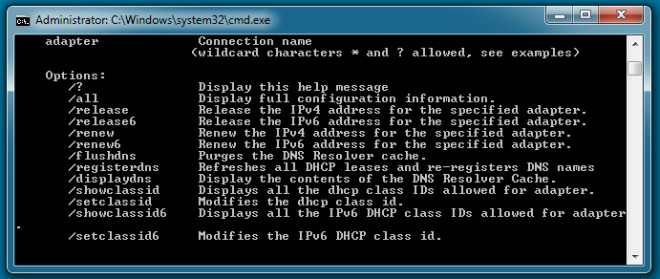
Mit ipconfig / flushdns wird der DNS-Resolver gelöschtZwischenspeicher. Dadurch wird der Inhalt des DNS-Clientauflösungscaches geleert und zurückgesetzt. Es kann während der DNS-Problembehandlung verwendet werden, um negative Cache-Einträge zu verwerfen. Durch das Zurücksetzen des Caches werden jedoch keine Einträge gelöscht, die aus der lokalen Hosts-Datei vorgeladen wurden.
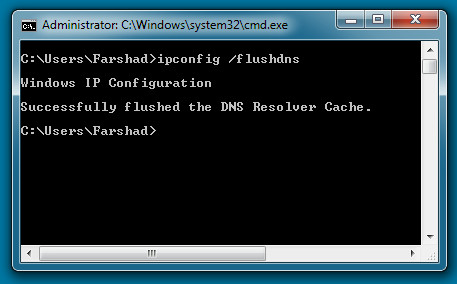
Ebenso lautet der Befehl ipconfig / registerdnsDient zum Aktualisieren der DHCP-Lease und zum erneuten Registrieren von DNS-Namen. Die restlichen Befehle (wie im zweiten Screenshot gezeigt) werden zum Anzeigen des DNS - Resolver - Cacheinhalts, zum Anzeigen und Zulassen von DHCP - Klassen - IDs usw. Verwendet. Um eine Erklärung der einzelnen Befehle anzuzeigen, können Sie einfach ipconfig /? und drücken Sie die Eingabetaste. Hier finden Sie die Namen sowie einige Details zu jedem Befehl und seiner Verwendung. Wenn ich über die Befehlszeile von ipconfig spreche, verwechseln viele Benutzer sie lediglich mit dem Befehl / all und betrachten sie als weniger komplex als sie tatsächlich ist. Gute Kenntnisse solcher Befehlszeilen ermöglichen es jedem, sein Wissen über die grundlegenden Methoden zum Erkennen und Lösen netzwerkbezogener Probleme zu erweitern, anstatt sich auf Software zu verlassen, die ausgefallene GUIs bietet. Da ich mit der Erfahrung gelernt habe, dass die Profis, die auf das Kernwissen antworten, in Abwesenheit von Dingen wie ausgefallenen Troubleshooting-Anwendungen niemals ins Stocken geraten.



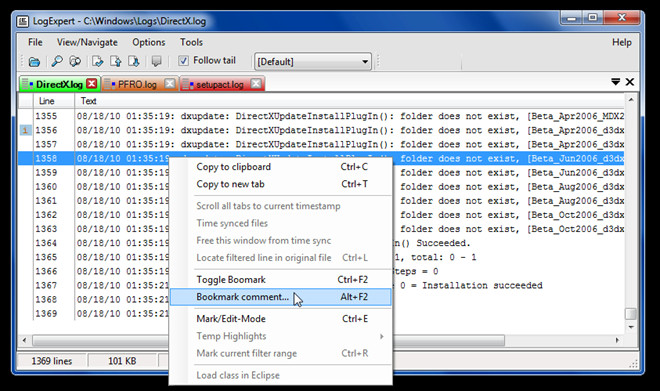








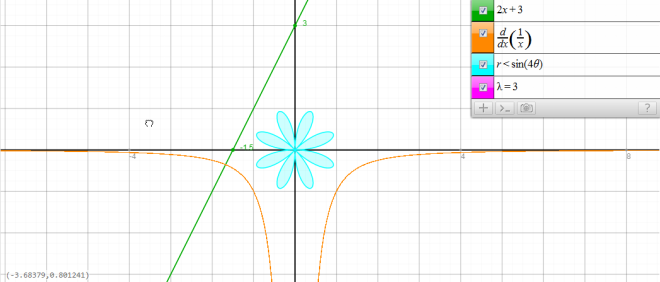
Bemerkungen